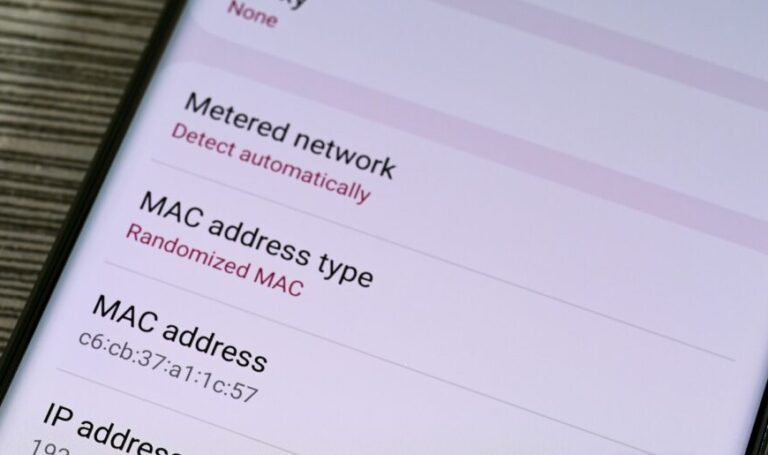دستگاههای اندرویدی برای بهبود دادن حریم خصوصی افراد به طور پیشفرض از آدرسهای تصادفی کنترل دسترسی رسانه یا مک (MAC) استفاده میکنند. با این حال، گاهی اوقات و در بعضی موارد شاید بخواهید این قابلیت را غیرفعال کنید و آدرس MAC ثابتی داشته باشید. خوشبختانه انجام این کار بسیار آسان است و تنها در چند مرحله خلاصه میشود. برای آشنایی با نحوهی غیرفعال کردن تصادفی سازی آدرس مک (MAC) در سیستمعامل اندروید، با اِروتِک همراه باشید.
چرا تصادفیسازی آدرس مک (MAC) را غیرفعال کنیم؟
برای بسیاری از افراد، مشکلی ندارد که تصادفیسازی آدرس MAC را فعال نگهداشت، چرا که این قابلیت به حفظ حریم خصوصی و امنیت شما کمک میکند و ردیابی شدن دستگاه شما را سختتر کرده است.
اما یک دلیل خوب برای غیرفعال کردن آدرسهای تصادفی کنترل دسترسی رسانه برای مواقعی است که از فیلتر مک بر روی مودم خود استفاده میکنید. در این حالت، اگر دستگاه شما از طریق آدرس MAC ناآشنا و تصادفی وصل شده باشد، مودم شما قادر به شناسایی و تشخیص آن دستگاه نخواهد بود و نمیتوانید از تنظیمات مخصوص کنترل دسترسی رسانه برای دستگاه خود بهره ببرید.
همچنین، اگر مودم خود را به گونهای تنظیم کردهاید که همیشه در شبکهی اینترنتی شما یک IP ثابت را به یک دستگاه خاص نسبت دهد، باید آن IP را به آدرس MAC مشخصی از دستگاه خود پیوند دهید.
نحوهی غیرفعال کردن تصادفیسازی آدرس MAC در اندروید
فعال یا غیرفعال کردن تصادفیسازی آدرس MAC به طور کلی بسیار آسان انجام میپذیرد اما قبل از هرچیزی باید بدانید که مدلها و نسخههای مختلف اندروید از نامهای متفاوتی برای برخی از گزینههای تنظیمات استفاده میکنند. به طور مثال، در برخی از مدلها نام «Wi-Fi & Network» مشاهده میشود، در حالی که مدلهای دیگر این تنظیمات را «Connections» مینامند.
با توجه به این موضوع، برنامهی تنظیمات (Settings) گوشی اندرویدی خود را باز کنید. در اکثر گوشیهای هوشمند تنها کافی است که انگشت خود را از بالای صفحه به پایین بکشید و بر روی نماد چرخدنده در بالای صفحه ضربه بزنید تا تنظیمات گوشی باز شود. راه جایگزین دیگر هم باز کردن لیست برنامهها و پیدا کردن این نماد و نام «Settings» در میان برنامههای دیگر محسوب میشود.

در برنامهی تنظیمات، بر روی «Wi-Fi & Network» ضربه بزنید. همانطور که اشاره شد، این نام بسته به دستگاه اندرویدی شما متغیر خواهد بود و میتواند «Connections» یا «Network & Internet» باشد.
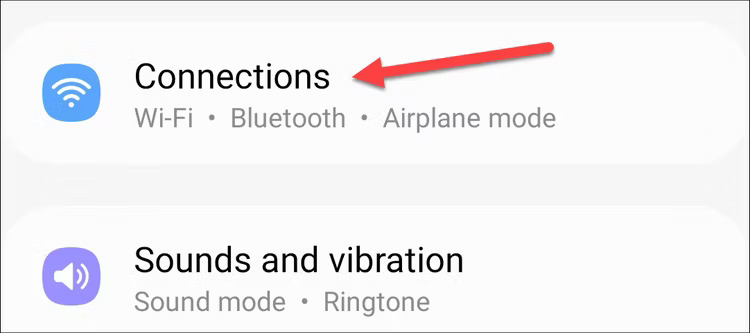
سپس، بر روی «Wi-Fi» ضربه بزنید تا شبکههای وایفای خود را ببینید.
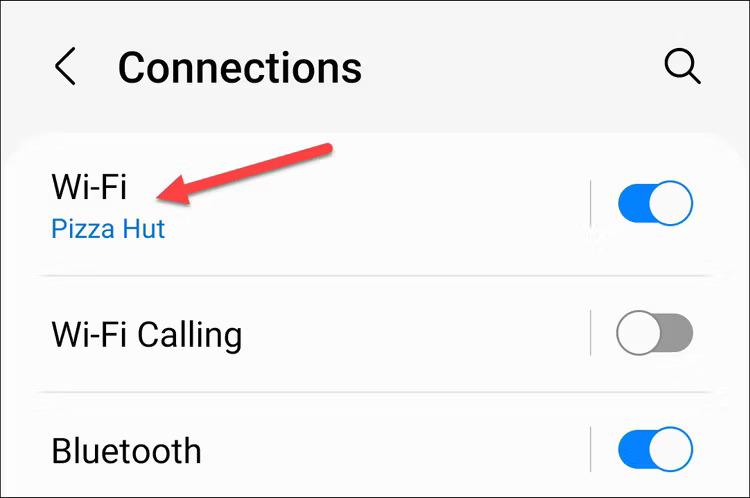
وقتی که نام شبکهی وایفای خود را در لیست مشاهده کردید، بر روی نماد چرخدندهای که در کنارش قرار گرفته است ضربه بزنید.

بعد از این کار، بر روی «Advanced» ضربه بزنید یا تنظیمات را گسترش دهید. در دستگاههای وانپلاس یا گوشیهای پیکسل گوگل، «Use device MAC» را انتخاب کنید. اگر دستگاه شما سامسونگ است، بر روی «MAC address type» ضربه بزنید و «Phone MAC» را انتخاب نمایید. اگر هم دستگاه اندرویدی شما خارج از این سه برند میباشد، به دنبال گزینهی مشابهای که نام «MAC» در آن دیده میشود باشید و آن را فعال کنید.
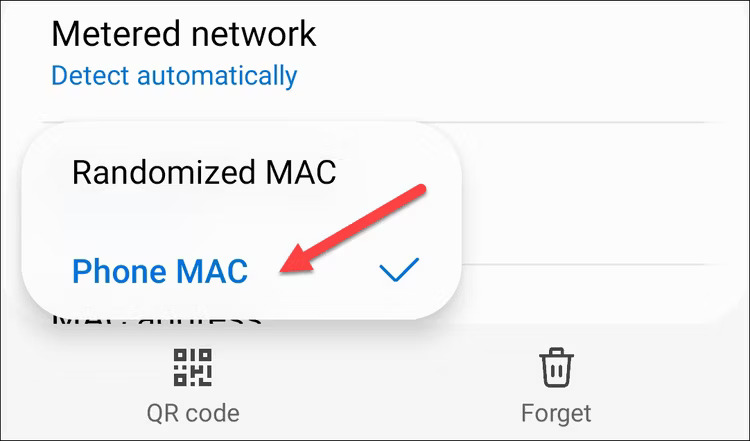
به همین راحتی تصادفیسازی آدرس MAC دستگاه اندرویدی خود را غیرفعال کردید. به این نکته توجه داشته باشید که برای هر شبکهی وایفای، در صورتی که میخواهید تصادفیسازی آدرس MAC را برای آنها هم غیرفعال کرده و از آدرس واقعی کنترل دسترسی رسانهی دستگاه خود استفاده کنید، باید مجدداً به شکل جداگانه این پروسه را انجام دهید.
شایان ذکر است که قابلیت غیرفعال کردن تصادفی سازی آدرس MAC تنها محدود به دستگاههای اندرویدی نیست و در آیفون و آیپد هم امکان انجام این کار وجود دارد و سیستمعامل ویندوز نیز قابلیت مشابهای را فراهم کرده است.
منبع: Howtogeek